Cómo funciona y cómo usar WeTransfer
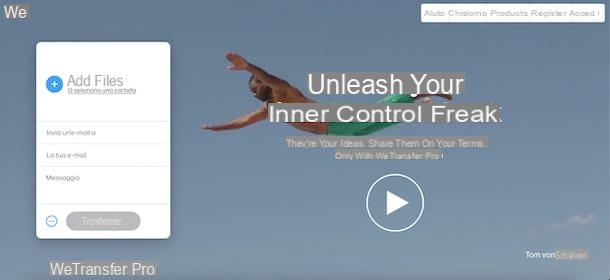
Para descubrir cómo funciona WeTransfer, primero debes conectarte al sitio web oficial del servicio y aceptar los términos de uso presionando el botón acepto dos veces seguidas.
Esto abrirá la pantalla dedicada a enviar archivos con WeTransfer. Como puede ver, la pantalla en cuestión viene con una interfaz de usuario realmente mínima. La mayor parte está ocupada por el fondo que ofrece el servicio, creado en colaboración con empresas colaboradoras; en el lateral, sin embargo, está la herramienta para enviar archivos.
Puede elegir si desea enviar uncorreo electrónico automático a los destinatarios con el enlace de descarga o si deben copiarlo manualmente y luego compartirlo de forma independiente en otros canales (por ejemplo, redes sociales).
Los archivos transferidos estarán disponibles para su descarga desde los servidores de WeTransfer por un tiempo limitado: los destinatarios tendrán 7 días de tiempo para descargarlos. Al suscribirte al plan Pro del servicio (12 euros / mes) es posible personalizar este marco de tiempo y también establecer una contraseña para proteger las descargas.
Una vez que haya expirado el tiempo disponible para descargar el archivo, el contenido se eliminará y deberá volver a cargarse para realizar un nuevo envío.
¿Está todo claro hasta ahora? ¿Sí? ¡Muy bien! Así que no nos perdamos más en el chat y comencemos de inmediato. En las siguientes líneas encontrará explicado cómo enviar y recibir archivos con WeTransfer.
Cómo enviar archivos con WeTransfer

Para enviar archivos con WeTransfer desde computadora, puedes actuar desde cualquier navegador y sistema operativo que prefieras. Por tanto, quieres saber cómo funciona Wetransfer en Windows o cómo funciona Wetransfer en Mac, el procedimiento a seguir es siempre el mismo.
Lo primero que debe hacer, por supuesto, es conectarse a la página de inicio del servicio y aceptar las condiciones de uso como se explicó anteriormente. Una vez hecho esto, haga clic en el botón (+) Agregar archivo. Al hacerlo, se abrirá un cuadro de diálogo que le pedirá que elija el archivo para transferir de los que están en la memoria de su computadora.
Luego, seleccione el contenido de su interés haciendo clic en él para cargarlo en el servidor de WeTransfer. El siguiente paso es indicar los datos del destinatario de su archivo. En el campo de texto Enviar un correo electrónico a por lo tanto, debe indicar la dirección de correo electrónico del destinatario. Tenga en cuenta que, en caso de que necesite enviar varios mensajes, puede indicar hasta 20 direcciones de correo electrónico diferentes.
En el campo de texto su correo electrónicoen su lugar, debe indicar su dirección de correo electrónico. Al ingresarlo, se le pedirá que verifique su correo electrónico por un problema de seguridad y, además, se le notificará con un correo electrónico cuando se descargue el archivo.
Para evitar revisar tu correo electrónico cada vez que lo envías, opcionalmente puedes registrarte gratis, trámite que se realiza presionando primero el botón Regístrate y luego Crea una cuenta WeTransfer, para crear una cuenta a través de email e la contraseña oa través de tu cuenta Google.
El campo mensaje, por otro lado, es totalmente opcional: si lo desea, puede redactar un mensaje personalizado que acompañará al archivo que se enviará al destinatario. Después de cargar, para transferir el archivo en cuestión, ingrese el código de confirmación relacionado con la verificación de su correo electrónico (si se solicita) y luego presione el botón Trasferisci. ¡El juego está terminado!
Si no desea enviar por correo electrónico el enlace de descarga, pero compartirlo manualmente donde quiera, haga clic en el botón (...), revisa la caja Obtén el enlace de transferencia, presione el botón de nuevo (...) y proceda a cargar el archivo como se explicó anteriormente (eligiendo, sin embargo, los elementos Obtener un enlace> Copiar el enlace). Cualquiera que esté en posesión del enlace en cuestión podrá descargar el archivo desde el sitio web de WeTransfer.
WeTransfer: cómo funciona recibir

Una vez que hayamos aprendido cómo funciona WeTransfer en relación con el envío de archivos, veamos cómo usarlo para recibir un documento compartido por otra persona.
Si un colega tuyo te ha enviado un documento o cualquier otro tipo de archivo con WeTransfer, puedes proceder de una manera muy sencilla.
Si recibe uncorreo electrónico de WeTransfer, significa que el archivo está listo para descargarse. En el cuerpo del correo electrónico se le mostrará la dirección de correo electrónico del remitente, la cantidad de archivos enviados y la fecha de vencimiento de los mismos. Un poco más abajo, también encontrarás cualquier mensaje personalizado que el remitente pueda haber escrito. Para descargar el archivo recibido, haga clic en el botón Descargar archivos presente en el correo electrónico recibido. El enlace indicado lo enviará al sitio web oficial de WeTransfer: haga clic en el botón descarga y comenzará la descarga.
El enlace del archivo subido a WeTransfer? Igualmente simple. Todo lo que tiene que hacer es visitar la dirección web en cuestión con su navegador favorito y presionar el botón descarga.
Cómo funciona WeTransfer Pro

Como se mencionó anteriormente, WeTransfer es un servicio que, básicamente, se puede utilizar de forma totalmente gratuita. Sin embargo, aquellos que necesiten transferir archivos de más de 2 GB pueden consultar WeTransfer Pro, versión a pagamento del servicio con precios a partir de 12 € / mes.
Entre las características de WeTransfer Pro Existe la posibilidad de enviar archivos de hasta 20 GB a la vez, el archivo de documentos en servidores de hasta 200 GB, la posibilidad de personalizar el tiempo de caducidad y utilizar una contraseña para proteger los archivos enviados.
Para suscribirse a la suscripción en cuestión conecte a la página de inicio del servicio y presione el botón Registrarse> Obtener WeTransfer Pro, para registrarse y pagar la suscripción.
Cómo funciona la aplicación WeTransfer
También puedes usar la aplicación para enviar archivos. Recoger por WeTransfer para Android e iOS / iPadOS, una aplicación que se estructura a bordo, es decir, mesas virtuales en las que subir todos los contenidos para compartir con otras personas. Veamos juntos cómo usarlo.
Cómo funciona WeTransfer en Android

Después de descargar el Recoger por WeTransfer desde la Play Store de Android (o de tiendas alternativas), para usarlo todo lo que tienes que hacer es iniciarlo y crear un nuevo tablero para agregar los contenidos a compartir, presionando el botón (+) que se encuentra en la parte inferior.
Ahora, en la pantalla que se le muestra, seleccione los archivos para agregar al tablero: puede elegir entre fotos o videos (Fotos or Video), cámara (y luego capturar una foto o un video en tiempo real con la cámara del teléfono inteligente) e archivos (archivos de varios tipos).
Luego agregue el elemento a una tabla virtual predefinida o presione el botón Crear tablero nuevo, para crear uno nuevo. Una vez que haya terminado de crear el tablero y agregarle contenido, presione el botón Compartir y elija si desea enviar el archivo como de solo lectura (Ver) o si enviarlo también con permisos de modificación (Editar), colocando la marca de verificación en el elemento correspondiente. Una vez hecho esto, haga clic en el botón Compartir, para compartir el enlace y permitir que otras personas descarguen el archivo que agregó a su tablero virtual.
Si lo desea, puede eliminar los tableros incluso después de crearlos: simplemente selecciónelos en la pantalla Juntas Directivas y usa el botón Eliminar tablero ubicado en el pantalla (...), para eliminar el contenido. Para agregar contenido nuevo a un tablero creado, en su lugar, haga clic en el botón (+) ubicado dentro de una paleta virtual. No es posible recibir archivos directamente dentro de la aplicación.
Ven con la función WeTransfer en el iPhone

También puede enviar archivos con WeTransfer a través de la aplicación Recoger por WeTransfer para iPhone / iPad, descargándolo deApp Store. El funcionamiento de la aplicación para iOS / iPadOS es idéntico al de Android, ya que la interfaz de usuario es exactamente la misma.
Todo lo que tienes que hacer entonces es presionar el botón (+) para cargar una foto o un video desde la Galería de su dispositivo a un tablero virtual (Fotos o video) o un elemento obtenido in situ (cámara), que se enviará en modo de solo lectura (Ver) o con permisos de modificación (Editar) usando el botón Compartir.
La única diferencia en la aplicación. Recoger por WeTransfer para iPhone / iPad radica en la posibilidad adicional de escanear documentos (Escanear documento) y agregue notas para enviar (Notas), elementos que se pueden agregar a una mesa virtual a través del botón (+).
Cómo funciona WeTransferInformación actualizada este año:
¿Cómo funciona WeTransfer? ¿Cómo se usa WeTransfer? ¿Cómo utilizar WeTransfer? Estas son preguntas que muchas personas se hacen cuando se encuentran con problemas al intentar usar WeTransfer. WeTransfer es una herramienta de transferencia de archivos que permite a los usuarios enviar archivos de hasta 2 GB de forma gratuita. Esta herramienta es muy útil para compartir archivos grandes con amigos, familiares y colegas.
Sin embargo, a veces los usuarios se encuentran con problemas al intentar usar WeTransfer. Esto puede deberse a varias razones, como una conexión a Internet lenta, una configuración incorrecta o un problema con el servidor. Si está experimentando problemas al usar WeTransfer, aquí hay algunos consejos para ayudarlo a solucionar el problema.
En primer lugar, asegúrese de que su conexión a Internet sea lo suficientemente rápida para usar WeTransfer. WeTransfer requiere una conexión a Internet de al menos 1 Mbps para funcionar correctamente. Si su conexión a Internet es más lenta, es posible que experimente problemas al usar WeTransfer.
En segundo lugar, asegúrese de que su navegador esté configurado correctamente. WeTransfer funciona mejor con los navegadores más recientes, como Google Chrome, Mozilla Firefox y Safari. Si está usando un navegador más antiguo, es posible que experimente problemas al usar WeTransfer.
En tercer lugar, asegúrese de que el servidor de WeTransfer esté funcionando correctamente. Si el servidor está experimentando problemas, es posible que experimente problemas al usar WeTransfer. Puede verificar el estado del servidor en el sitio web de WeTransfer.
Finalmente, asegúrese de que su dispositivo esté actualizado. WeTransfer requiere que su dispositivo esté actualizado para funcionar correctamente. Si su dispositivo no está actualizado, es posible que experimente problemas al usar WeTransfer.
Si sigue estos consejos, debería poder solucionar los problemas que está experimentando al usar WeTransfer. Si sigue teniendo problemas, puede contactar con el equipo de soporte de WeTransfer para obtener ayuda adicional.


























